Käyttöopas
- esittely
- Asenna ja rekisteröi
- Aseta lähtö- ja varmuuskopiopolku
- Palauta Android-tiedot
- Android Data Extraction -opas
- Android Data Backup & Restore -opas
Kokeile nyt!
esittely
Apeaksoft Android Data Recovery on Android-tietojen palautusohjelmisto. Sen avulla voit palauttaa poistetut tai kadonneet tiedot Android-puhelimista ja tableteista. Et vain löydä takaisin yhteystietoja, viestejä, videoita, valokuvia ja ääntä, vaan myös palauttaa WhatsApp-tietoja, asiakirjoja ja galleriaa.
Tietojen palautustoiminnon lisäksi tämä Android-työkalupakki voi auttaa sinua varmuuskopioimaan Android-laitteen tiedot tietokoneelle, korjaamaan rikkinäisen Android-järjestelmän ja poimimaan tietoja rikkinäisistä Samsung-laitteista. Muuten, päivitetyssä versiossa olemme lisänneet tähän ohjelmistoon yksilöllisen tietojen suojaustoiminnon. Apeaksoft Android Data Recovery voi auttaa sinua palauttamaan kaikki tarvitsemasi tiedot henkilökohtaisten tietojen turvallisuuden perusteella.

Asenna ja rekisteröi
install
Vaihe 1. Voit ladata Apeaksoft Android Data Recovery painamalla alla olevaa painiketta.
Vaihe 2. Etsi ladatut tiedostot oikeasta yläkulmasta. Napsauta sitä ja valitse Kyllä.
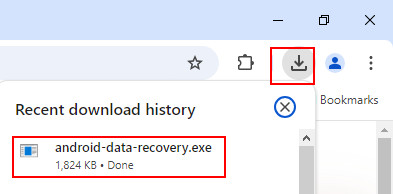
Vaihe 3. Napauta install oranssina ja aloitat asennuksen. Se kestää muutaman sekunnin.
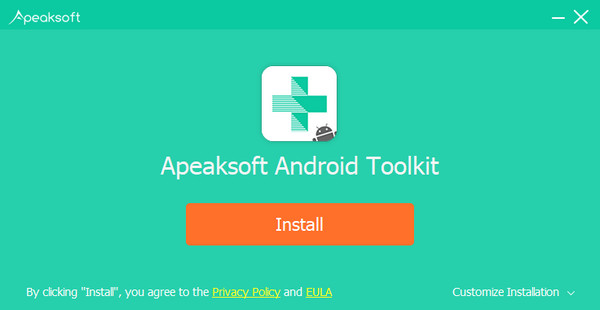
Rekisteröidy
Kun käynnistät tämän ohjelmiston ensimmäisen kerran, rekisteröinti-ikkuna avautuu sinulle. Syötä sähköpostiosoitteesi ja saamasi rekisteröintikoodi.

Voit myös napsauttaa käyttöliittymän oikeassa yläkulmassa olevaa avainpainiketta avataksesi rekisteri-ikkunan.
Sama pätee valikkopainikkeen napsauttamiseen löytääksesi Rekisteröidy vaihtoehto.

Huomautus: Kun olet ostanut sen onnistuneesti, rekisteröintikoodi lähetetään sähköpostiosoitteeseesi, jonka olet täyttänyt tilauslomakkeen.
Sähköpostiosoite: Sähköpostiosoite, jota käytit tämän ohjelmiston ostamiseen.
Rekisteröintikoodi: Merkkijono, joka on merkitty aktivointinäppäimeksi, lisenssikoodiksi tai KEYCODE (S) tilausvahvistuskirjeessä, jonka sait onnistuneen oston jälkeen.
Aseta lähtö- ja varmuuskopiopolku
Sinun on määritettävä sijainti tietokoneellesi, jotta voit tallentaa palautetut tiedot.
Napauta Asetukset valikkoluettelossa.

Näet asetusikkunan. Tässä ikkunassa voit asettaa lähtöpolun ja varmuuskopion polun.

Palauta Android-tiedot
Vaihe 1. Yhdistä laitteet
Kaksoisnapsauta ohjelmiston painiketta käynnistääksesi sen. Käynnistyksen jälkeen valitse Android Data Recovery osa. Sitten sinun on yhdistettävä Android-laitteet tietokoneeseen USB:n kautta.

Joillekin Android-käyttäjille sinun on hankittava Kehittäjäasetukset ja valittava tiedostojen siirtäminen puhelimessa.

Jos laitteesi on yhdistetty, mutta sitä ei tunnisteta onnistuneesti, napsauta Laite yhdistetty, mutta sitä ei voida tunnistaa? Hanki lisää apua. saadaksesi lisää menetelmiä onnistuneen yhteyden muodostamiseen.

Jos laitteen yhdistäminen tietokoneeseen epäonnistui, napsauta Yritä uudelleen -painiketta yhdistääksesi sen uudelleen.

Tai seuraa toista menetelmää napsauttamalla Napsauta nähdäksesi vaihto-opastuksen saadaksesi yksityiskohtaiset vaiheet USB-yhteystilan vaihtamiseksi Siirrä tiedostoja or MTP tilassa.

Android Data Recovery kehottaa sinua ottamaan käyttöön USB-virheenkorjauksen puhelimessasi, jos et avaa virheenkorjaustilaa. Se tunnistaa Android-versiosi ja opettaa sinulle, miten USB-virheenkorjaustila avataan puhelimessasi. Kun olet suorittanut toimenpiteet puhelimellasi, napsauta OK -painiketta siirtyäksesi seuraavaan vaiheeseen.

Vaihe 2. Valitse ja skannaa tiedot
Kun yhteys on muodostettu onnistuneesti, Apeaksoft Android Data Recovery näyttää luettelon kaikista tietotyypeistä. Valitse palautettava tietotyyppi ja napsauta seuraava.

Se tarkistaa Android-laitteesi tiedot ja skannaa Android-laitteellasi olevat tiedot.

Sitten näkyviin tulee ikkuna, jossa voit valtuuttaa FoneGo-sovelluksen. (FoneGo on 100 % turvallinen sovellus, joka antaa ohjelman käyttää puhelimesi tietoja.)
Ennen tietojen skannauksen aloittamista laitteellesi avautuu ikkuna, jossa kysytään, sallitko sen käyttää tietojasi. Se koostuu neljästä osasta: yhteystiedoista, puhelulokista, viesteistä ja tallennustilasta. Jos olet varma, sinun on napsautettava laitteellasi Salli-painiketta jokaisen skannattavan osan kohdalla.

Jos puhelimessasi ei ole valtuutusikkunaa, voit napsauttaa painikkeiden yläpuolella olevaa linkkiä. Sitten puhelimesi käyttöliittymä hyppää App Permissions -sivulle, ja voit valtuuttaa FoneGo App -sovelluksen puhelimessasi käsin näihin osiin.

Jos se näyttää sinulle Käyttöoikeuden varmistus epäonnistui, Valitse Yritä uudelleen sinisellä valtuuttaa uudelleen.

Kun se näyttää Menestyksellinen valtuutus napsauta painiketta skannatavien osien kohdalla Skannaa valtuutetut tiedostot.

Sitten avautuu ikkuna, jonka avulla voit varmistaa, että tiedot skannataan. Jos he ovat oikeassa, napsauta Jatka valtuutettujen tiedostojen skannaamista aloittaaksesi valtuutettujen osien tietojen skannaamisen puolestasi. Jos ei, voit napsauttaa Palaa lupaan palataksesi valtuutusikkunaan.

Skannauksen jälkeen se näyttää sinulle laitteesi skannatut tiedot vasemmassa palkissa. Mitä sinulla on tai ei ole, tässä palkissa on kaikentyyppisiä tietoja, joita se voi palauttaa.

Koska ensimmäinen skannaus on vakioskannaus, laitteellasi ei ole kaikkia poistettuja tai kadonneita tietoja. Joten jos et löydä haluamiasi tietoja, voit napsauttaa Syväskannaus-painiketta oikeassa alakulmassa syväskannauksen suorittamiseksi uudelleen.

Vaihe 3. Palauta tiedot
Valitse tietotyyppi vasemmasta palkista. Jos haluat palauttaa kaikki yhden tyyppiset tiedot, voit napauttaa tyyppiä vasemmasta palkista. Jos haluat palauttaa vain joitakin tiedostoja, napsauta tiedostoa oikeanpuoleisessa taulukossa.
Tai voit myös klikata Näytä vain poistetut kohteet palauttaa poistetut tiedostot.

Kun olet päättänyt palautettavat tiedot, napsauta toipua painiketta oikeassa alakulmassa aloittaaksesi. Sitten se avaa ikkunan seuraavana kuvana. Se tallentaa kohdetiedot tietokoneellesi. Ainoa asia, joka sinun tarvitsee tehdä viimeisessä, on asettaa tietojesi tallennuspolku niiden tallentamiseksi varmuuskopioksi.

Muutamassa sekunnissa se on valmis. Ja asettamasi kohdekansio ponnahtaa esiin.

Käyttöopas
- esittely
- Asenna ja rekisteröi
- Aseta lähtö- ja varmuuskopiopolku
- Palauta Android-tiedot
- Tiedot erilaisten Android-tietojen palauttamisesta
- Android Data Extraction -opas
- Android Data Backup & Restore -opas
Kokeile nyt!
esittely
Apeaksoft Android Data Recovery for Mac on Android-tietojen palautusohjelmisto. Sen avulla voit palauttaa poistetut tai kadonneet tiedot Android-puhelimista ja tableteista. Et vain löydä takaisin yhteystietoja, viestejä, videoita, valokuvia ja ääntä, vaan myös palauttaa WhatsApp-tietoja, asiakirjoja ja galleriaa.
Palautustoiminnon lisäksi Apeaksoft Android Data Recovery for Mac voi auttaa sinua varmuuskopioimaan kadonneet tiedostosi, kuten musiikkivideovalokuvat, WhatsAppin ja asiakirjat, sekä päivittämään järjestelmän ja hallitsemaan puhelintasi ja tietojasi. Muuten, päivitetyssä versiossa olemme lisänneet tähän ohjelmistoon yksilöllisen tietojen suojaustoiminnon. Apeaksoft Android Data Recovery for Mac voi auttaa sinua palauttamaan kaikki tarvitsemasi tiedot henkilökohtaisten tietojen turvallisuuden perusteella.

Asenna ja rekisteröi
install
Vaihe 1. Asentaaksesi Apeaksoft Android Data Recovery for Macin, sinun on ladattava se Macillesi. Tässä on latauslinkki:
Vaihe 2. Avaa ladattu tiedosto. Sitten se asentaa Apeaksoft Android Data Recovery for Macin.

Rekisteröidy
Kun käynnistät tämän ohjelmiston ensimmäisen kerran, rekisteröinti-ikkuna avautuu sinulle. Syötä sähköpostiosoitteesi ja saamasi rekisteröintikoodi.

Voit myös napsauttaa käyttöliittymän oikeassa yläkulmassa olevaa avainpainiketta avataksesi rekisteri-ikkunan.
Se on sama napsauttamalla Ohje-luetteloa löytääksesi Rekisteröidy vaihtoehto.
Huomautus: Kun olet ostanut sen onnistuneesti, rekisteröintikoodi lähetetään sähköpostiosoitteeseesi, jonka olet täyttänyt tilauslomakkeen.
Sähköpostiosoite: Sähköpostiosoite, jonka täytät tilauslomakkeen.
Rekisteröintikoodi: Merkkijono, joka on merkitty aktivointinäppäimeksi, lisenssikoodiksi tai KEYCODE (S) tilausvahvistuskirjeessä, jonka sait onnistuneen oston jälkeen.
Aseta lähtö- ja varmuuskopiopolku
Tietojemme palauttamiseksi tarvitsemme määritetyn polun palautettuihin tiedostoihimme. Joten sinun on asetettava tiedostojen tallennuspolku.
Napauta Asetukset klikkaamalla Android-työkalupakki näytön vasemmassa yläkulmassa.

Näet asetusikkunan. Tässä ikkunassa voit asettaa lähtöpolun ja varmuuskopion polun.

Palauta Android-tiedot
Vaihe 1: Yhdistä laitteet
Kaksoisnapsauta ohjelmiston painiketta käynnistääksesi sen. Käynnistyksen jälkeen valitse Android Data Recovery osa. Sitten sinun on kytkettävä Android-laitteet Mac-tietokoneeseen USB: n kautta.

Jos laitteesi on yhdistetty, mutta sitä ei tunnisteta onnistuneesti, napsauta Laite yhdistetty, mutta sitä ei voida tunnistaa? Hanki lisää apua. saadaksesi lisää menetelmiä onnistuneen yhteyden muodostamiseen.

Jos laitteen yhdistäminen tietokoneeseen epäonnistui, napsauta Yritä uudelleen -painiketta yhdistääksesi sen uudelleen.

Android Data Recovery kehottaa sinua ottamaan käyttöön USB-virheenkorjauksen puhelimessasi, jos et avaa virheenkorjaustilaa. Se tunnistaa Android-versiosi ja opettaa sinulle, miten USB-virheenkorjaustila avataan puhelimessasi. Kun olet suorittanut toimenpiteet puhelimellasi, napsauta OK -painiketta siirtyäksesi seuraavaan vaiheeseen.

Vaihe 2: Valitse ja skannaa tiedot
Kun yhteys on muodostettu onnistuneesti, Apeaksoft Android Data Recovery näyttää luettelon kaikista tietotyypeistä. Valitse palautettava tietotyyppi ja napsauta seuraava.

Se tarkistaa Android-laitteesi tiedot ja skannaa Android-laitteellasi olevat tiedot.

Sitten näkyviin tulee ikkuna, jossa voit valtuuttaa FoneGo-sovelluksen. (FoneGo on 100 % turvallinen sovellus, joka antaa ohjelman käyttää puhelimesi tietoja.)
Ennen kuin aloitat tietojen skannauksen, laitteellesi avautuu ikkuna, jossa kysytään, sallitaanko sen pääsy tietoihisi. Siinä on neljä osaa, yhteystiedot, puheluloki, viestit ja tallennustila. Jos olet varma, sinun on napsautettava allow laitteellasi jokaisesta skannaamisesta.

Jos puhelimessasi ei ole valtuutusikkunaa, voit napsauttaa painikkeiden yläpuolella olevaa linkkiä. Tämän jälkeen puhelimesi käyttöliittymä siirtyy sovellusoikeuksien sivulle, jossa voit valtuuttaa FoneGo-sovelluksen manuaalisesti kyseisille osille.

Jos se näyttää sinulle Käyttöoikeuden varmistus epäonnistui, Valitse Yritä uudelleen sinisellä valtuuttaa uudelleen.

Kun se näyttää Menestyksellinen valtuutus napsauta painiketta skannatavien osien kohdalla Skannaa valtuutetut tiedostot.

Sitten avautuu ikkuna, jonka avulla voit varmistaa, että tiedot skannataan. Jos he ovat oikeassa, napsauta Jatka valtuutettujen tiedostojen skannaamista aloittaaksesi valtuutettujen osien tietojen skannaamisen puolestasi. Jos ei, voit napsauttaa Palaa lupaan palataksesi valtuutusikkunaan.

Skannauksen jälkeen se näyttää laitteesi skannatut tiedot vasemmassa palkissa. Olipa sinulla mitä tahansa tietoja tai ei, tässä palkissa on kaikenlaisia tietoja, jotka voidaan palauttaa.

Koska ensimmäinen skannaus on vakioskannaus, laitteessasi ei ole kaikkia poistettuja tai kadonneita tietoja. Joten jos et löydä haluamiasi tietoja, voit napsauttaa Deep Scan oikeassa alakulmassa, jotta tiedot skannataan uudelleen.

Vaihe 3. Palauta tiedot
Valitse tietotyyppi vasemmasta palkista. Jos haluat palauttaa kaikki yhden tyyppiset tiedot, voit napauttaa tyyppiä vasemmasta palkista. Jos haluat palauttaa vain joitakin tiedostoja, napsauta tiedostoa oikeanpuoleisessa taulukossa.
Tai voit myös klikata Näytä vain poistetut kohteet palauttaa poistetut tiedostot.

Kun olet päättänyt palautettavat tiedot, napsauta toipua -painiketta oikeassa alakulmassa aloittaaksesi. Muutamassa sekunnissa se on valmis. Ja asettamasi kohdekansio ponnahtaa esiin.



